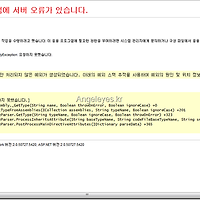오늘은 Reporting service 구성 방법에 대해서 알아보도록 하겠습니다.
저는 지금 MSSQL Server 2008 R2가 설치 되어 있는 상태이며, Reporting Service, Analysis Serivce는 설치되어 있지 않습니다.
먼저 Reporting Service 란?
Microsoft SQL Server 2008 Reporting Services는 엔터프라이즈 보고 수명주기를 지원하도록 설계된 전체 서버 기반 플랫폼을 제공하므로 조직은 엔터프라이즈 전체에서 필요로 하는 적절한 정보를 전달할 수 있습니다.
-
작성
-
광범위한 보고를 작성합니다. 고급 시각화 및 독특하고 유연한 설계 기능을 활용하여 모든 보고 요구사항을 준수합니다.
-
-
관리
-
보고 작업량의 크기를 조정하고 관리합니다. 엔터프라이즈급으로 설계된 신뢰할 수 있는 중앙배포형 보고환경을 효율적으로 관리합니다.
-
-
전달
-
개인설정된 대화형 보고를 전달합니다. 적절한 보고를 사용하여 모든 사용자에게 동적으로 권한을 부여합니다.
-
이라고 설명 되어 있습니다.
좀 더 자세한 내용은 여기를 선택하여 이동 하십시오.
그리고 영문은 여기를 선택하여 이동 하십시오.
그리고 아래 동영상 더 보기를 선택하여 동영상 자료도 확인 할 수 있습니다.
Reporting Services 설치 시 고려사항은 여기를 선택하여 이동 후 확인 하십시오.
SQL Server 2008 R2 설치를 위한 하드웨어 및 소프트웨어 요구 사항은 여기를 선택하여 이동 후 확인 하십시오.
지금 제 컴퓨터의 구성 내역입니다.
- Windows Server 2008 R2
- SQL Server 2008 R2 Enterprise
- IIS 7.5
- Sharepoint 2010 Server
- Team Foundation Server 2010
Reporting Service를 설치하는 이유가. Team Foundation 2010을 사용하기 위함입니다.
그래서 구성이 좀 틀릴 수 있으니 참고 하시기 바랍니다.
아래는 설정 방법입니다.
먼저 Reporting Service 추가하는 방법부터 살펴보도록 하겠습니다.
기존에 설치되어 MSSQL Server가 동작하고 있었습니다. 그래서 저는 새로 설치 하지 않고.
기존 인스턴스에 추가하였으며, 새로운 인스턴스나 새로 설치 하시는 분은 새로 설치 또는 공유 기능 추가를 선택하시면 됩니다.
기능 선택에서 Reporting Services를 선택합니다.
Team Foundation에서 사용하기 위해서는 Analysis Service도 함께 올라가야 됩니다.
서비스 계정은 저는 Local System으로 하였습니다.
사용자 계정을 통한 방법은 실 업무에서나 사용하는 터라 편하게 저는 로컬 서비스로 올렸습니다.
분석 서비스에 대한 구성도 있습니다.
저는 현재 사용자만 추가하였으며, 설치하지 않는 분은 그냥 넘어가시면 됩니다.
설치가 끝난 후 Reporting Service 구성을 하면 됩니다.
이렇게 하면 설치가 완료 되었으며, 구성은 따로 하여야 합니다.
구성은 시작 –> 모든 프로그램 –> Microsoft SQL Server 2008 R2 –> 구성 도구 –> Reporting Service 구성 관리자
실행하게 되면 아래와 같은 그림이 나옵니다.
자기 컴퓨터 이름을 입력하시면 됩니다.
구성 순서는 다음과 같습니다.
- 데이터베이스 구성
- 보고서 URL 구성
- 웹 서비스 URL 구성
먼저 DataBase 구성입니다.
왼쪽 데이터베이스 선택 –> 보고서 서버 데이터베이스 –> 데이터베이스 변경 선택
새 보고서 서버 데이터베이스 만들기 선택
데이터베이스 연결 인증 구성
데이터베이스 이름 및 보고서 서버 모드 설정
보고서 서버 모드는 Team Foundation을 위해 기본 모드로 설정합니다.
Sharepoint 통합 모드에 대해서 좀 더 자세한 내용은 MSDN을 참고 하시기 바랍니다.
Reporting Service에서 Database에 연결하는 인증 구성입니다.
저는 역시 Local System 계정을 이용하였습니다.
이렇게 되면 Database 구성이 완료 됩니다.
다음은 Web Service URL 구성을 진행하도록 하겠습니다.
좌측 : 웹 서비스 URL 선택
가상 디렉터리 명, IP 주소, TCP 포트, SSL 인증서 등을 구성할 수 있습니다.
저는 기본으로 합니다.
그리고 적용버튼을 누르게 되면, 자동으로 보고서 URL이 완성됩니다.
원래는 아무것도 없습니다.
헌데 지금은 TFS를 연결해 놓은 상태라서 TFS….이런 것이 보이는 상태입니다.
위와 같은 방법으로.
보고서 관리자 URL도 생성하시면 됩니다.
그리고 실행 계정을 등록합니다.
계정은 domain/loginId와 같은 순으로 합니다.
적용 버튼을 선택하게 되면 완료 됩니다.
이렇게 MSSQL Server의 Reporting Services를 구성하였습니다.
참고 URL
Reporting Services 구성 방법 도움말 항목 중 기본 구성
감사합니다.
'Developer' 카테고리의 다른 글
| Sharepoint 2010 System.Security.SecurityException: Request failed(요청하지 못했습니다.) (0) | 2011.03.16 |
|---|---|
| 개발자를 위한 웹 표준 CSS의 이해 2(작성 방법, 우선순위, Selector) (0) | 2011.03.09 |
| Javascript, JQuery Xml Parsing (File, String) [Convert string to xml] (0) | 2011.02.28 |
| Javascript, JQuery preventDefault의 이해 (0) | 2011.02.23 |
| CSS Cross Browser Zoom In/Out(웹 브라우저 줌인/줌아웃) (6) | 2011.02.22 |